
Kazalo:
- Avtor John Day [email protected].
- Public 2024-01-30 12:05.
- Nazadnje spremenjeno 2025-01-23 15:09.



Hej fantje! Upam, da ste že uživali v mojem prejšnjem navodilu "Arduino CNC ploter (mini risalni stroj)" in ste pripravljeni na novega, kot ponavadi sem naredil to vadnico, ki vas bo vodila korak za korakom pri izdelavi tovrstnih super neverjetnih nizkocenovnih elektronskih projektov ki je "Midi Controller".
Med izdelavo tega projekta smo poskušali zagotoviti, da bo ta navodila najboljši vodnik za vas, da vam pomagamo, če želite izdelati svoj MIDI krmilnik, zato upamo, da ta navodila vsebujejo potrebne dokumente.
Ta projekt je tako priročen za izdelavo posebej po pridobitvi prilagojenega tiskanega vezja, ki smo ga naročili pri JLCPCB za izboljšanje videza našega stroja, v tem priročniku pa je dovolj dokumentov in kod, ki vam omogočajo enostavno ustvarjanje vašega midi krmilnika.
Ta projekt smo naredili v samo 3 dneh, samo tri dni, da dobimo vse potrebne dele in dokončamo izdelavo strojne opreme ter montažo, nato smo pripravili kodo, ki ustreza našemu projektu. Preden začnemo, poglejmo najprej
Kaj se boste naučili iz tega navodila:
- Izbira prave strojne opreme za vaš projekt, odvisno od njegovih funkcionalnosti.
- Pripravite diagram vezja za povezavo vseh izbranih komponent.
- Sestavite vse dele projekta (mehanski in elektronski sklop).
- Nastavite ustrezno programsko opremo za midi krmilnik.
- zaženite lasten zaslon MIDI.
1. korak: Kaj je MIDI krmilnik

Iskal sem tovrstne instrumente ali naprave, povezane z glasbo, in po internetu sem našel nekaj podrobnosti o opisu v Wikipediji "je tehnični standard, ki opisuje komunikacijski protokol, digitalni vmesnik in električne priključke, ki povezujejo najrazličnejše elektronskih glasbenih instrumentov, računalnikov in z njimi povezanih zvočnih naprav za predvajanje, urejanje in snemanje glasbe."
Poleg tega ta vrsta glasbene naprave temelji na dveh glavnih delih, ki sta krmilnik kot strojna oprema in predvajalnik glasbenih instrumentov kot programska oprema, ti deli pa morajo biti nekako povezani, tako da mora vsak pritisk na delu strojne opreme prikazati določeno ali konfigurirano nota glasbila.
2. korak: Del strojne opreme



V tej vadnici bomo prevzeli strojni del in ustvarili krmilno tipkovnico, ki ima 12 tipk za digitalno upravljanje in 6 potenciometrov za analogno krmiljenje, zato je očitno, da bodo vsi gumbi uporabljeni za prikaz zapiskov in potenciometri bodo nadzorovali stvari, kot je ton glasnosti zvoka itd.
Vse te krmilnike imamo priključene na ploščo Arduino Nano, ki ima vse potrebne vhodno/izhodne zatiče, ki držijo te vhode skupaj, in prek priključka USB bo enostavno poslati navodila iz krmilnika na stran programske opreme, mimogrede Iz spletne trgovine seeedstudio.com sem izbral svoj Arduino nano, kjer lahko dobite ta Arduino in druge elektronske naprave z nekaj posebnimi ponudbami, zato priporočam to spletno trgovino kot dobavitelja, zato pojdite tja in preverite, da je tam veliko kul stvari tam.
Za boljši videz našega MIDI krmilnika sem zasnoval to škatlo glede na velikost potisnih gumbov in potenciometrov in s pomočjo CNC laserskega rezanja lahko izdelam oblikovane dele za svoj projekt.
3. korak: Shema vezja

Srce našega krmilnika je arduino Nano Dev plošča, ki bo upravljala programski del z nekaterimi MIDI navodili, ta navodila bodo poslana glede na tiskalnik Inputs. Kot sem napisal v razdelku z opisom projekta, bomo uporabili 12 arkadnih gumbov in 6 potenciometrov, vsi bodo povezani z Arduinom glede na funkcionalnost vsakega krmilnika.
Zgornji diagram vezja prikazuje, kako vsak krmilnik priključiti na ploščo, za vlečenje pa je potreben 1KOhm upor, zato ga ne pozabite uporabiti, zato vam svetujem, da se vrnete na to shemo, medtem ko spajate vse te komponente skupaj izogibajte se kakršnim koli zlorabam.
4. korak: Izdelava tiskanih vezij




O JLCPCB
JLCPCB (Shenzhen JIALICHUANG Electronic Technology Development Co., Ltd.), je največje podjetje za izdelavo prototipov PCB na Kitajskem in visokotehnološki proizvajalec, specializiran za hitro izdelavo prototipov PCB in proizvodnjo majhnih PCB. Z več kot 10 -letnimi izkušnjami v proizvodnji PCB ima JLCPCB več kot 200.000 strank doma in v tujini, z več kot 8.000 spletnimi naročili izdelave prototipov PCB in proizvodnjo majhnih količin PCB na dan. Letna proizvodna zmogljivost je 200 000 kvadratnih metrov. za različne 1-slojne, 2-slojne ali večplastne PCB-je. JLC je profesionalni proizvajalec PCB -jev, ki ga odlikuje obsežna oprema za vrtine, strogo upravljanje in vrhunska kakovost.
Pogovorna elektronika
Po izdelavi sheme vezja sem jo za izdelavo tiskanega vezja preoblikoval v tiskano vezje, za izdelavo tiskanega vezja pa sem za naročilo svojega vezja izbral najboljše dobavitelje tiskanih vezij in najcenejše ponudnike tiskanih vezij. z njihovo zanesljivo platformo moram narediti le nekaj preprostih klikov, da naložim datoteko gerber in nastavim nekatere parametre, kot sta barva in količina debeline tiskane plošče, potem sem plačal le 2 dolarja, da dobim tiskano vezje šele po petih dneh. ste opazili, da je tokratna barva tiskanega vezja JLCPCB tokrat "brez naboja", kar pomeni, da boste za poljubno barvo tiskanega vezja plačali le 2 USD.
Povezane datoteke za prenos
Kot lahko vidite na zgornjih slikah, je tiskano vezje zelo dobro izdelano in imam enako zasnovo tiskanega vezja, ki smo ga naredili za našo glavno ploščo, vse nalepke in logotipi pa me vodijo med koraki spajkanja. Datoteko Gerber za to vezje lahko prenesete tudi s spodnje povezave za prenos, če želite oddati naročilo za isto zasnovo vezja.
5. korak: Sestavine

Zdaj pa preglejmo potrebne komponente, ki jih potrebujemo za ta projekt, uporabljam Arduino Nano, kot je omenjeno zgoraj, bo srce naše naprave. Spodaj boste našli nekaj priporočenih amazonskih povezav za ustrezne izdelke
Za ustvarjanje tovrstnih projektov bomo potrebovali:
★ ☆ ★ potrebne komponente ★ ☆ ★
- PCB, ki smo ga naročili pri JLCPCB
- Arduino Nano:
- 12 arkadnih gumbov:
- 4 drsni potenciometri:
- 2 rotacijska potenciometra:
- 1KOhm upor:
- Nekatere povezave glave:
6. korak: Elektronska montaža



Zdaj je vse pripravljeno, zato začnimmo spajkati naše elektronske komponente na tiskano vezje in za to potrebujemo spajkalnik in žico za spajkanje.
Varnost na prvem mestu
Spajkalnik
- Nikoli se ne dotikajte elementa spajkalnika….400 ° C!
- Žice držite za segrevanje s pinceto ali sponkami.
- Med uporabo naj bo gobica za čiščenje mokra.
- Spajkalnik vedno vrnite na stojalo, ko ga ne uporabljate. Nikoli ga ne odlagajte na delovno mizo.
- Ko naprave ne uporabljate, jo izklopite in izvlecite iz vtičnice.
Kot lahko vidite, je uporaba tega tiskanega vezja tako enostavna zaradi zelo kakovostne izdelave in ne pozabite na nalepke, ki vas bodo vodile med spajkanjem vsake komponente, ker boste na zgornji svileni plasti našli nalepko vsake komponente, ki označuje njeno namestitev na ploščo in na ta način boste 100% prepričani, da ne boste naredili nobenih napak pri spajkanju.
Vsako komponento sem spajkal na njeno mesto in z obema stranema tiskanega vezja lahko spajkate svoje elektronske komponente.
7. korak: Sestavljanje strojne opreme



Zdaj imamo pripravljeno tiskano vezje in vse komponente so zelo dobro spajkane. Zdaj moramo vsaka potisne gumbe postaviti na njihovo mesto na zgornji strani premca, zato bo tako priročno, če te gumbe postavite. Po tem privijemo drsne potenciometre in enako tudi pri rotacijskih potenciometrih, ne pozabite pa postaviti jamarjev potenciometrov, da vam bo uporaba teme lažja.
Po tem moramo spajati nekaj žic, da te krmilnike povežemo s ploščo. V primeru, da ste med spajkanjem teh žic naleteli na težave, se vrnite na diagram vezja, kjer je jasno, kako te žice postaviti. Ni tako težko prepričati, če sledite istemu vezju, boste na koncu imeli vse vhodne žice potisnih gumbov jih preprosto privijete do priključkov glave na plošči in enako naredite za potenciometre, nenazadnje vzamemo spodnjo podlago naše škatle in vanjo privijemo tiskano vezje.
Ok, potem ko smo ploščo postavili na njeno mesto, je vse, kar moramo storiti, dokončanje montaže škatle in zaključili smo del strojne opreme.
8. korak: Del programske opreme



Preidimo na del programske opreme, prva stvar, ki jo potrebujete, je koda Arduino, ki ima polno knjižnico midi za Arduino, zato jo brezplačno prenesite s spodnje povezave in jo naložite v svoj Arduino.
Glede urejevalnika glasbe uporabljam programsko opremo Ableton, kako pa to programsko opremo povezati z navodili Arduino, ki bodo poslana prek serijskih vrat! Enostavno je, ker z uporabo programske opreme loopMidi ustvarim vrata Midi, v katera je priključen naš Arduino, in drugo programsko opremo brez dlačic, ki bo prejela navodila arduino in temo pretvorila v navodila midi ter jih nato poslala v Ableton.
Najprej najprej zaženemo zanko midi in ustvarimo novo vrata midi, tako da mu damo novo ime.
Nato se premaknemo na brez dlake-midiserial in izberemo com vrata našega Arduina in kot vidite, ko izberete pravo com port, Arduino začne pošiljati serijske ukaze, na drugi strani izberemo midi vrata, ki smo jih ustvarili, nato pa preidemo na nastavitve Abletona in pod nastavitvami aktiviramo napravo za zunanji vhodni krmilnik.
Zadnji korak je preslikava funkcionalnosti krmilnika, tako da izberete, kaj naj vsak gumb nadzoruje, je tako preprosto, samo izberite funkcijo v Abletonu in pritisnite želeni gumb v krmilniku in ta bo preslikana.
Ko to končate, se lahko začnete igrati z novim krmilnikom MIDI.
Kot vidite, je ta projekt tako enostaven za izdelavo in neverjeten, a vseeno je treba izvesti še nekaj izboljšav, da bi bilo veliko več masla, zato bom čakal na vaše predloge za izboljšanje tega MIDI krmilnika.
Priporočena:
Zgradite Arduino MIDI krmilnik: 5 korakov (s slikami)

Zgradite Arduino MIDI krmilnik: Pozdravljeni vsi! V tem navodilu vam bom pokazal, kako zgraditi lasten MIDI krmilnik, ki ga poganja Arduino. MIDI pomeni digitalni vmesnik za glasbene instrumente in je protokol, ki računalnikom, glasbilom in drugi strojni opremi omogoča komunikacijo
Arduino MIDI krmilnik za Aalto: 7 korakov

Arduino MIDI krmilnik za Aalto: Ker sem ljubiteljski glasbenik, pogosto hodim od analognih sintetizatorjev do VST -jev. Ko sem v " VST " razpoloženje, res sem navdušen nad enim neverjetnim instrumentom: Madronalabov Aalto VST Ta neverjetni VST je zelo prilagodljiv, ustvarja zelo dobre zvoke in je zelo
Arduino MIDI nožni krmilnik: 12 korakov
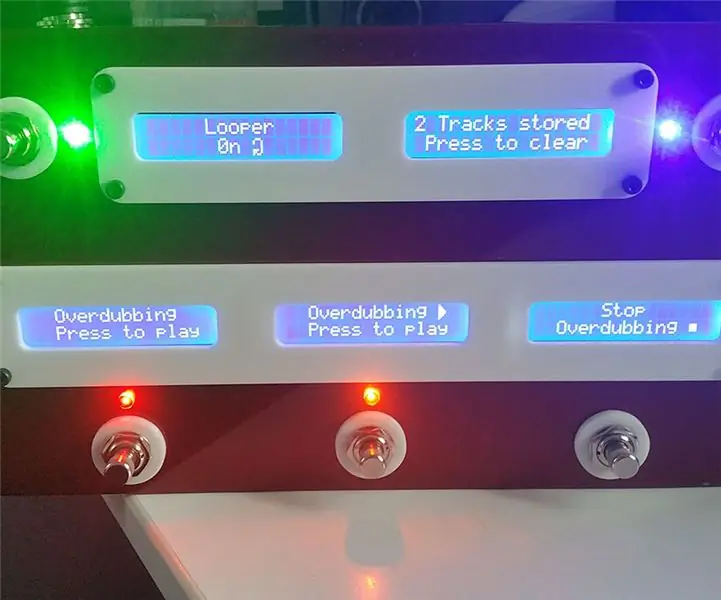
Arduino MIDI Foot Controller: Pred kratkim sem ta MIDI krmilnik zasnoval za upravljanje fraznega zanka, ki je vgrajen v zavorni pedal Boss DD500. Celotno kitarsko opremo upravljam s ploščo Behringer FCB MIDI, kar mi omogoča spreminjanje popravkov na pedalu za zamik v efektu
Arduino DIY krmilnik za igre - Arduino PS2 krmilnik iger - Predvajanje Tekkena z igralno ploščo Arduino DIY: 7 korakov

Arduino DIY krmilnik za igre | Arduino PS2 krmilnik iger | Igranje Tekken z igralno ploščo DIY Arduino: Pozdravljeni, igranje iger je vedno zabavno, vendar je igranje s svojim lastnim krmilnikom iger po meri bolj zabavno. Zato bomo v tem navodilu naredili krmilnik za igre z uporabo arduino pro micro
MIDI 5V LED tračni krmilnik za Spielatron ali drug MIDI Synth: 7 korakov (s slikami)

MIDI 5V LED trak za krmiljenje luči za Spielatron ali drug MIDI Synth: Ta krmilnik utripa tribarvne LED luči za 50mS na noto. Modra za G5 do D#6, rdeča za E6 do B6 in zelena za C7 do G7. Krmilnik je naprava ALSA MIDI, tako da lahko programska oprema MIDI oddaja LED diode hkrati z napravo za sinhronizacijo MIDI
